?小畫桌新建一份思維導(dǎo)圖的教程
時間:2023-10-26 13:54:18作者:極光下載站人氣:9
小畫桌作為一款輕量級的在線實時協(xié)作白板,很適合用戶應(yīng)用在團(tuán)隊遠(yuǎn)程會議、頭腦風(fēng)暴、在線授課等場景中,能夠有效提升用戶與團(tuán)隊之間的辦公效率,因此小畫桌軟件成為了用戶的必備辦公軟件,當(dāng)用戶在使用小畫桌軟件時,發(fā)現(xiàn)其中的功能是很強(qiáng)大的,其中智能的ai功能可以讓用戶簡單的輸入描述即可快速完成圖表繪制,為用戶帶來了許多的便利,最近小編看到有用戶問到小畫桌如何新建一份時思維導(dǎo)圖的問題,這個問題其實是很好解決的,用戶直接利用ai功能來解決,只需簡單的輸入自己的描述文字即可一鍵生成思維導(dǎo)圖,那么接下來就讓小編來向大家分享一下小畫桌新建一份思維導(dǎo)圖的方法教程吧,希望用戶能夠喜歡。
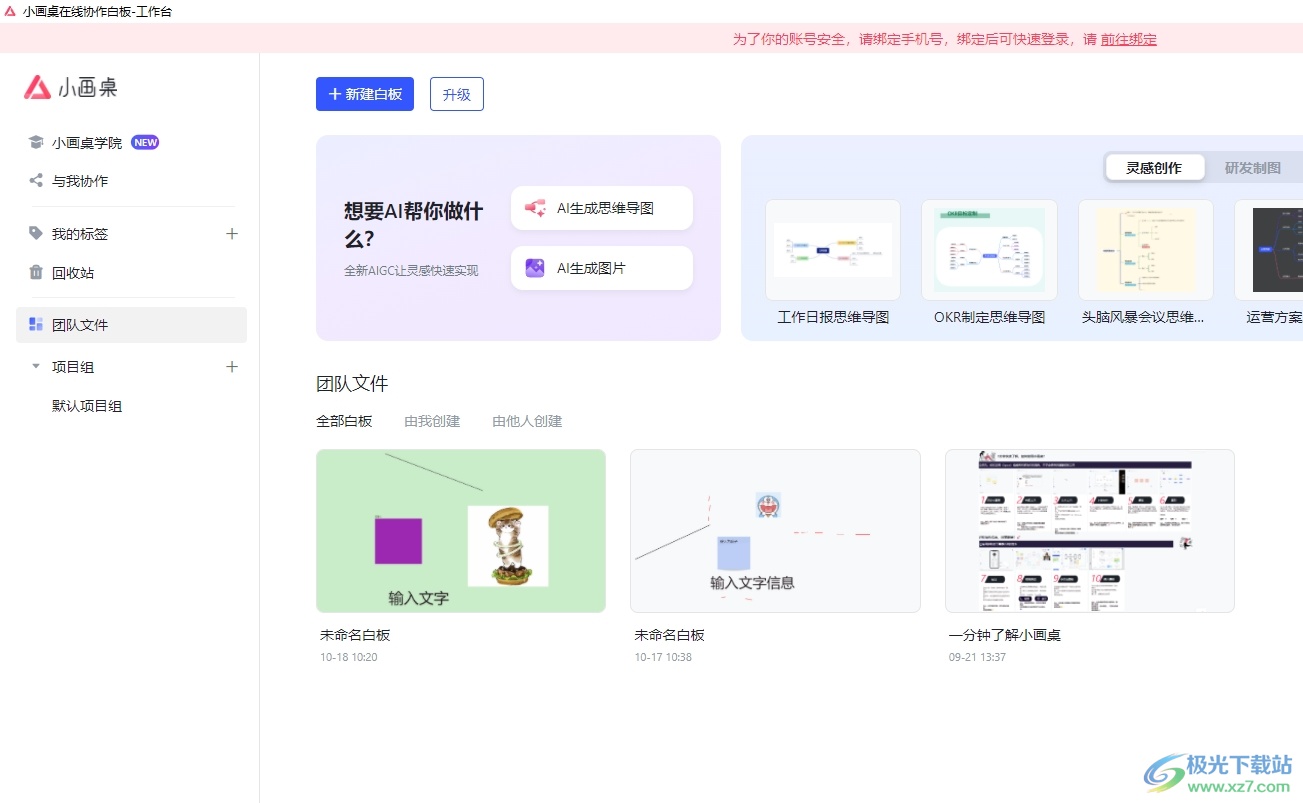
方法步驟
1.用戶在電腦上打開小畫桌軟件,并來到主頁上點(diǎn)擊其中的新建白板按鈕
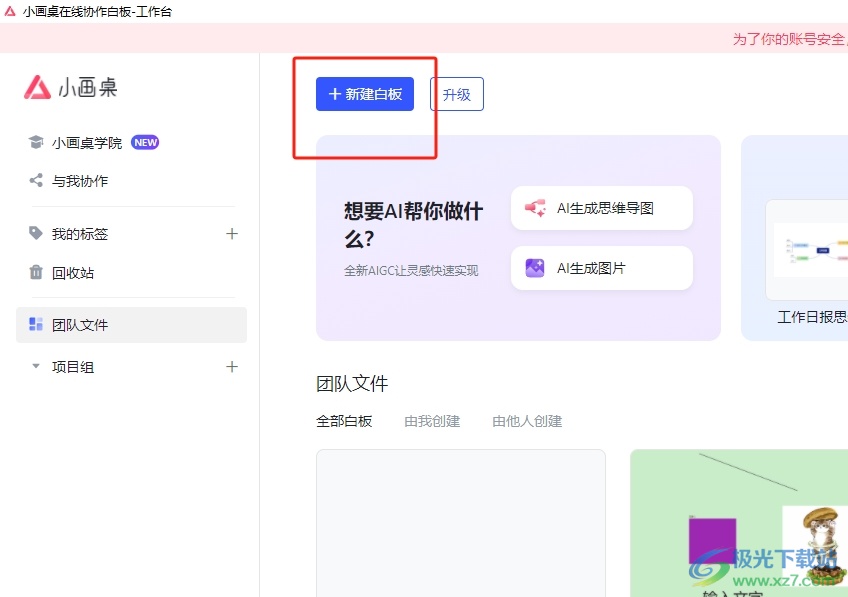
2.進(jìn)入到白板文件的編輯頁面上,用戶點(diǎn)擊左側(cè)工具欄中的ai圖標(biāo),將會彈出相關(guān)的面板,用戶選擇ai思維導(dǎo)圖選項
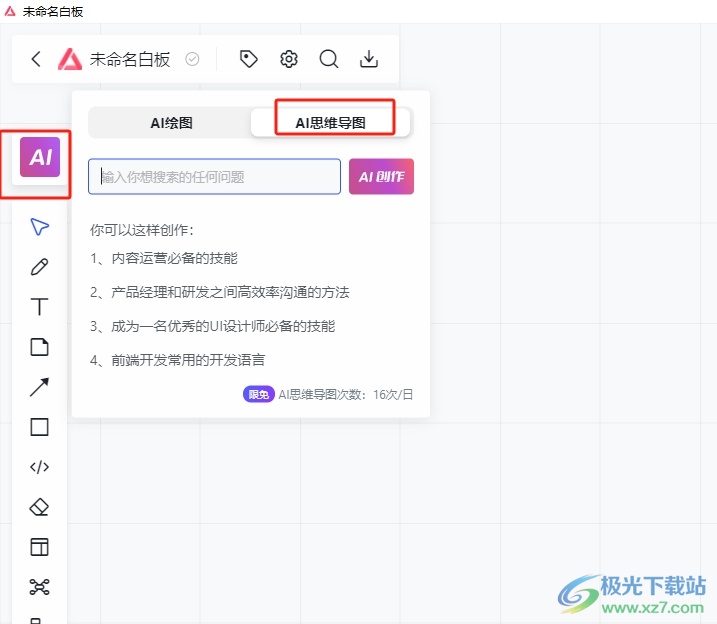
3.接著在方框中輸入圖表的描述語言后,按下ai創(chuàng)作按鈕即可快速生成思維導(dǎo)圖
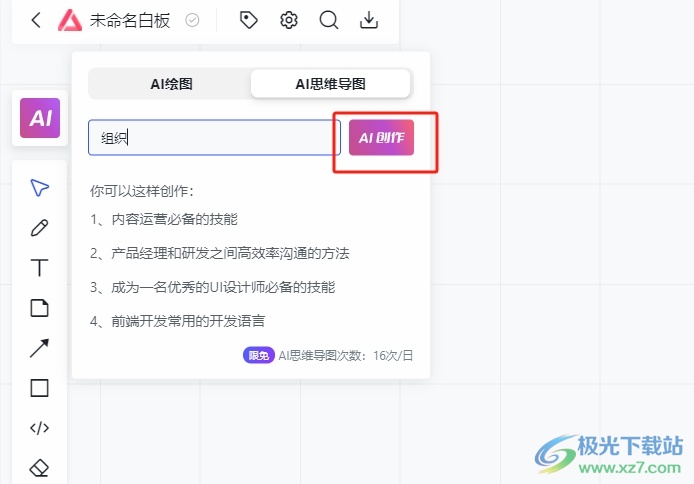
4.如圖所示,用戶在白板上可以看到自動生成的思維導(dǎo)圖
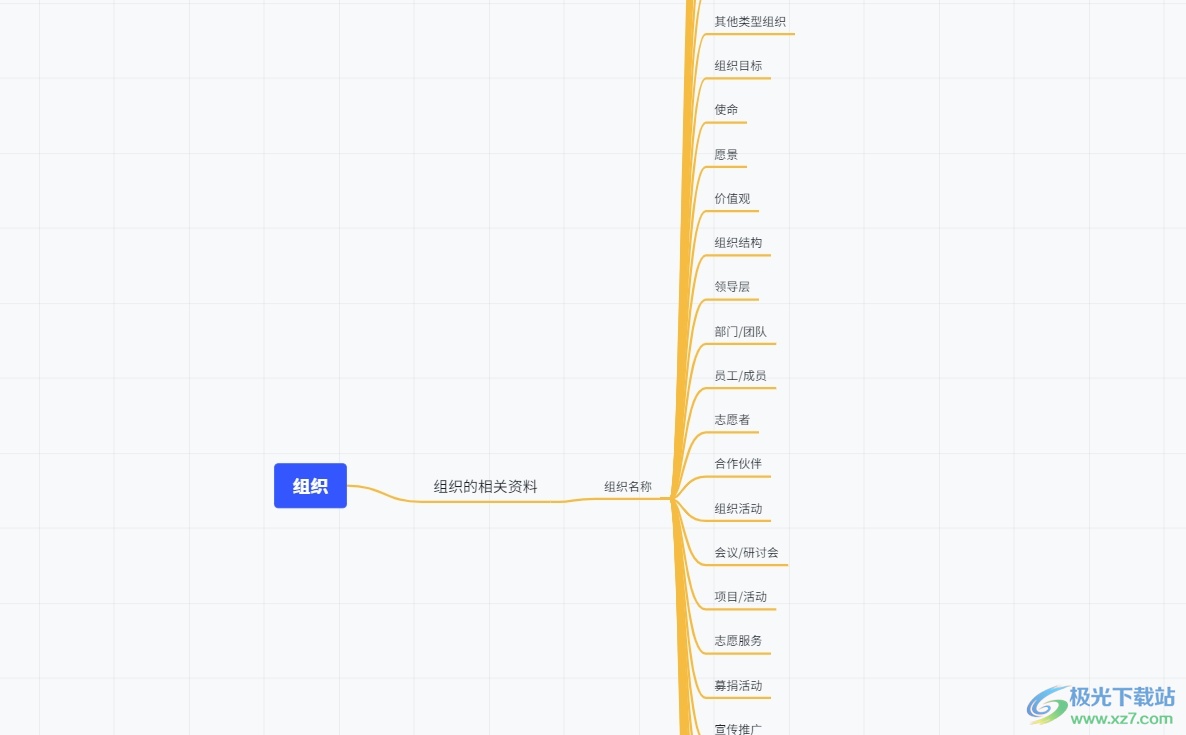
5.設(shè)置好相關(guān)的文字信息后,用戶在上方的工具欄中按下下載按鈕就可以了
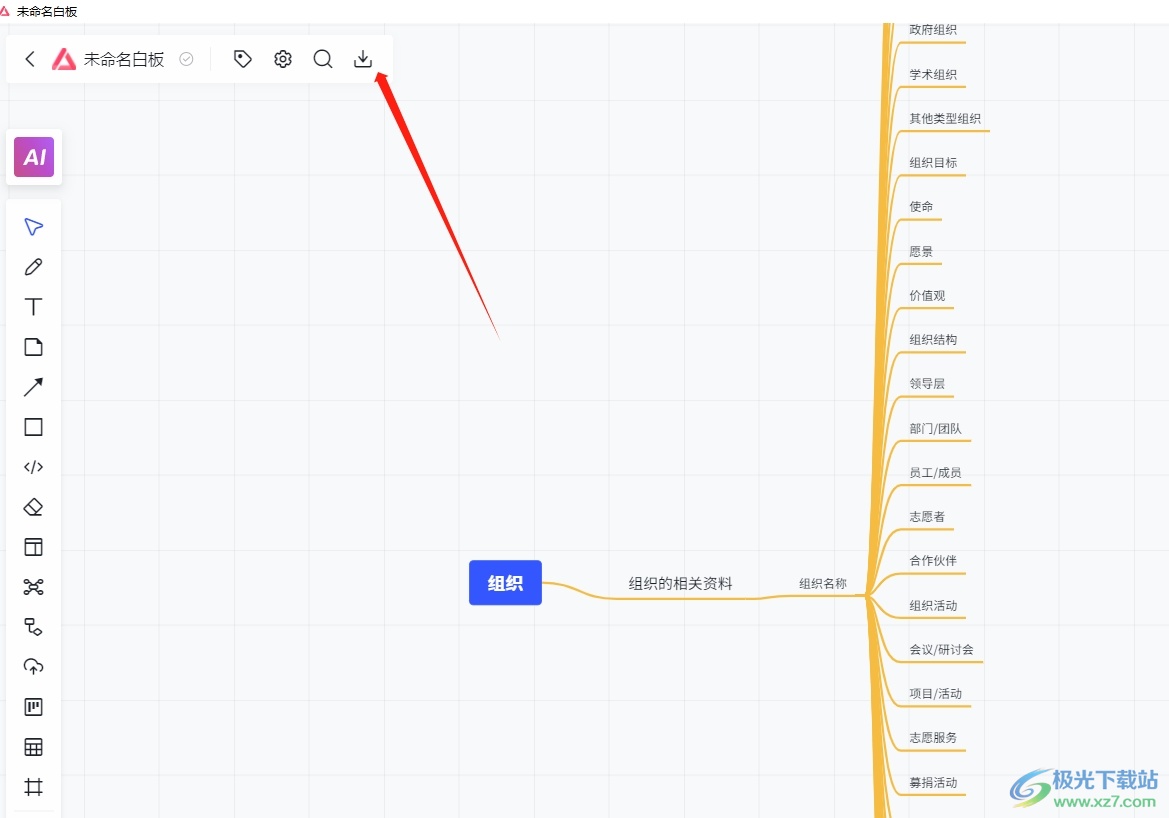
以上就是小編對用戶提出問題整理出來的方法步驟,用戶從中知道了大致的操作過程為點(diǎn)擊新建白板——ai——ai思維導(dǎo)圖——輸入描述——ai創(chuàng)作這幾步,方法簡單易懂,因此感興趣的用戶可以跟著小編的教程操作試試看,一定可以解決好這個問題的。

大小:71.6 MB版本:v1.0 官方版環(huán)境:WinXP, Win7, Win8, Win10, WinAll
- 進(jìn)入下載
相關(guān)推薦
相關(guān)下載
熱門閱覽
- 1百度網(wǎng)盤分享密碼暴力破解方法,怎么破解百度網(wǎng)盤加密鏈接
- 2keyshot6破解安裝步驟-keyshot6破解安裝教程
- 3apktool手機(jī)版使用教程-apktool使用方法
- 4mac版steam怎么設(shè)置中文 steam mac版設(shè)置中文教程
- 5抖音推薦怎么設(shè)置頁面?抖音推薦界面重新設(shè)置教程
- 6電腦怎么開啟VT 如何開啟VT的詳細(xì)教程!
- 7掌上英雄聯(lián)盟怎么注銷賬號?掌上英雄聯(lián)盟怎么退出登錄
- 8rar文件怎么打開?如何打開rar格式文件
- 9掌上wegame怎么查別人戰(zhàn)績?掌上wegame怎么看別人英雄聯(lián)盟戰(zhàn)績
- 10qq郵箱格式怎么寫?qq郵箱格式是什么樣的以及注冊英文郵箱的方法
- 11怎么安裝會聲會影x7?會聲會影x7安裝教程
- 12Word文檔中輕松實現(xiàn)兩行對齊?word文檔兩行文字怎么對齊?
網(wǎng)友評論